|
ZX-News
#39
18 августа 1997 |
|
Подключение - Настройка параметров винчестера из Теневого Монитора.
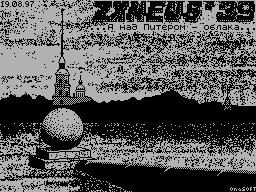
Программное подключение Если интерфейсная часть в порядке, то во время процесса автотестирования жёсткого диска компьютер "подвисает", ожидая "отве- та" от устройства, а после получения этого ответа пытается определить параметры дис- ка. Для получения этих параметров произво- дится процедура, которая так же требует некоторого времени. Общее время при первом включении жёсткого диска не должно превы- шать нескольких минут. Если это время больше, значит диск не в порядке. Успешно опознанный жёсткий диск выдаёт на экран компьютера надпись вида "IDE/AT 1030 MB Hard disk found", где вместо числа 1030 будет стоять определённый программой объём вашего диска. Если этот объём не со- ответствует действительному объёму диска, то значит этот диск неправильно сообщает о себе программе и требует ручной настройки параметров, о чём чуть ниже. Далее выво- дятся три строки с информацией фирмы-про- изводителя. Первая строка содержит, как правило, осмысленное имя фирмы или модели, две другие - серийный номер и дату произ- водства модели, но каждый производитель волен вписывать что хочет. Монитором не предусмотрены какие-либо задержки для рассматривания этих надписей, если они вас всё-таки заинтересовали, то нажмите (и не отпускайте) кнопку "Сброс", но после обя- зательно произведите "холодный" запуск компьютера (сброс с удерживаемой на клави- атуре клавишей "Стрелка влево"). Если внутренние тесты и автоидентифика- ция жёсткого диска прошли успешно, то компьютер выходит в стандартное меню ОС Бейсик. Дальнейшие действия по подключению жёсткого диска необходимо проводить в Те- невом Мониторе (напоминаю, что вход в ТМ осуществляется кратковременным нажатием на кнопку Magic). Если у вас старый и медленный диск, то, возможно, он не успеет выполнить все внут- ренние тесты ко времени проверки его стар- товой программой монитора, в этом случае на экране компьютера вместо вышеприведё- нных сообщений возникнет какое-либо сооб- щение об ошибке (скорее всего, "Hard disk data not ready" или "Busy not found"). В этом случае попробуйте не выключая питания произвести "холодный" старт компьютера. Если он не поможет (продолжают появляться сообщения об ошибке), то проверьте ещё раз аппаратное подключение контроллера SMUC и жёсткого диска. Возможно, что с таким эк- земпляром диска необходима ручная установ- ка параметров, либо он не сможет работать вообще. Итак, мы нажимаем Magic и оказываемся в меню Теневого Сервис-Монитора. Выбирайте пункт меню "Hard disk utility", а в нём "Set Up". Как понятно из названия, автоматическая идентификация жёсткого диска происходит автоматически. Собственно, первая автома- тическая идентификация уже произошла (см. предыдущую главу). Или, по крайней мере, пыталась произойти. Результаты процесса отображаются в пунктах меню Cylinders, He- ad и Sector, которые показывают "геометри- ческие" параметры жёсткого диска, соот- ветственно число цилиндров, головок и сек- торов. Эти параметры в идеальном случае должны соответствовать паспортным парамет- рам жёсткого диска. Вы можете ещё раз, "на всякий случай", выполнить процедуру авто- конфигурирования жёсткого диска, выбрав пункт "Auto detection hard disk". "Геомет- рические" размеры должны оставаться ста- бильными и неизменными. Итак, если всё в порядке, данные найден- ные совпадают с данными ожидаемыми, то можно разрешить идентификацию при старте (она разрешена по умолчанию, пункт меню "on start" в состоянии ON), и сразу пере- ходить к тестированию жёсткого диска (на- поминаю, что флажок ON означает включенное действие, а флажок OFF - выключенное. И не путайте с английским предлогом "on"!). В противном случае переходите к ручной иден- тификации диска. Собственно вы должны ввести в пунктах меню "Hard disk utility/Set Up" реальные "геометрические" размеры вашего жёсткого диска (см. рис. 4). Это число цилиндров, 1993 Professional Extention NCACB -97 MOA Shadow Service Monitor 15-06 Analyser V4.00 Set Up hard disk 0. Previous menu A. Auto detection hard disk O. on sart ON C. Cylynders .2093█ H. Head 16 S. Sector 63 L. LBA mode ON 1. Test 2. Test D. Delete all part Enter number рис.4 головок и секторов. Эти параметры иногда приводят на корпусе самих дисков; если их нет, то обратитесь к продавцу, всучившему вам это чудо. Бывает, что параметры жёсткого диска не соответствуют действительности, хотя по всем признакам автоидентификация прошла (быстро и без ошибок). Итак, вы ввели реальные параметры жёсткого диска. Теперь необходимо позабо- титься, чтобы стартовая программа Монитора не проводила автоидентификацию при "холод- ном" сбросе компьютера. Для этого переве- дите пункт "on start" в состояние "OFF". Кстати, начиная с версии 4.00 Теневого Сервис-Монитора появилась возможность ра- ботать с жёстким диском в режиме Logical Block Address (LBA). Что это значит? Ран- ние модели жёстких дисков получали от компьютера координаты сектора в виде ци- линдр/головка/сектор. Эти вычисления при- ходилось производить программе компьютера. Hо с появлением интерфейса E-IDE такой способ адресации пространства винчестера становился неудобным, т.к. использовались жёсткие диски ёмкостью свыше 504 МБ. Поэ- тому все модели винчестеров с интерфейсом E-IDE могут получать просто логический но- мер сектора в 28-битной форме, а все необ- ходимые вычисления производятся уже элект- роникой самого жёсткого диска. Это позво- ляет раза в три увеличить скорость работы машины с винчестером. Hо т.к. Теневой Сер- вис-Монитор пока не может определить воз- можность работы в режиме LBA, то стоит попробовать установить его вручную и про- верить работу жёсткого диска. Если всё нормально - то можно оставить эту опцию в состоянии "ON". Любые изменения параметров в меню Тене- вого Сервис-Монитора действуют только до момента выключения питания или "холодного" сброса компьютера. После чего всё восста- навливается в состояние "по умолчанию". Это в полной мере относится и к параметрам жёсткого диска и состоянию триггера "on start". Однако не всё так печально. Hа контроллере SMUC установлены микросхемы энергонезависимой памяти, которые способны хранить часть жизненно важных переменных Монитора и восстанавливать их сразу после включения питания. Однако записать эти пе- ременные в память необходимо вручную. Выйдите в главное меню Сервис-Монитора ("Main menu"), затем выберите подменю "Set Up", а в нём подменю "Monitor". Теперь вы- берите пункт "Save CMOS". Все сделанные вами установки параметров будут сохранены в микросхеме энергонезависимой памяти (NVRAM), которая установлена на всех вы- пускаемых контроллерах.
Другие статьи номера:
Похожие статьи:
В этот день... 20 ноября